Как включить мультиоконный режим на Samsung Galaxy
Во время использования смартфона вам могут понадобиться несколько приложений одновременно, а переключаться между ними может быть неудобно. Поэтому на смартфонах Samsung Galaxy для одновременной работы с двумя приложениями предусмотрен мультиоконный режим.
Примечание:
Не все устройства поддерживают мультиоконный режим. Наличие функции на вашем Samsung Galaxy уточняйте в руководстве пользователя.
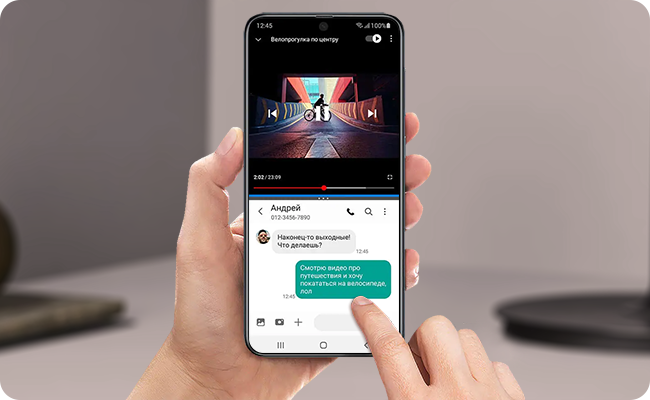
Примечание:
- Не все приложения можно открыть в мультиоконном режиме.
- На смартфонах серии Galaxy Z Fold в мультиоконном режиме можно одновременно открыть два или три приложения.
Как включить мультиоконный режим
Для того, чтобы включить мультиоконный режим, выполните рекомендации, представленные ниже.
Рекомендации отличаются в зависимости от версии программного обеспечения и прошивки. Уточните версию Android, установленную на вашем устройстве, и раскройте соответствующую инструкцию.
Нажмите здесь, если на вашем устройстве Android 14, 13, 12 или 11
Для того, чтобы активировать функцию, сперва запустите одно из приложений, которые хотите использовать в мультиоконном режиме.
Затем выполните следующие шаги:
В верхней половине экрана откроется выбранное приложение, а в нижней появится список приложений. Пролистайте его и найдите приложение, которое хотите запустить одновременно с первым.
Нажмите на значок приложения – оно откроется в нижней части экрана.
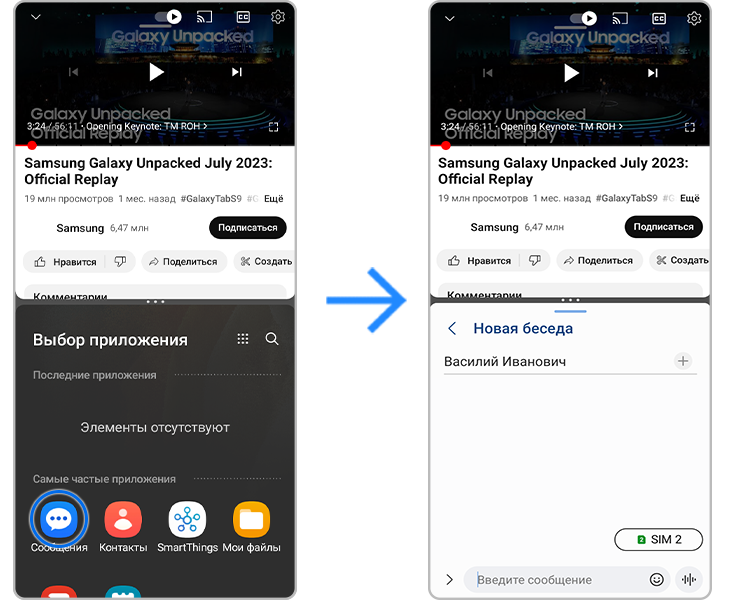
Нажмите здесь, если на вашем устройстве Android 10 или 9
Посмотрите видео или прочитайте инструкцию ниже.
Для того, чтобы активировать функцию, сперва запустите одно из приложений, которые хотите использовать в мультиоконном режиме.
Затем выполните следующие шаги:
- Открыть приложение из запущенных;
- Выбрать приложение из списка недавно использованных.
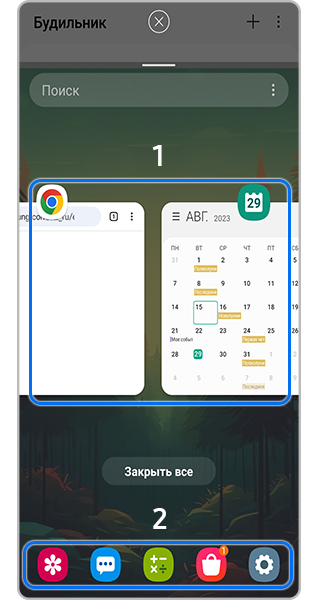
- Нажмите на кнопку Закрыть все. В результате закроются все активные приложения, кроме того, для которого применен режим раздельного экрана.
- Откройте нужное приложение с главного экрана или с экрана приложений. К нему применится режим раздельного экрана.
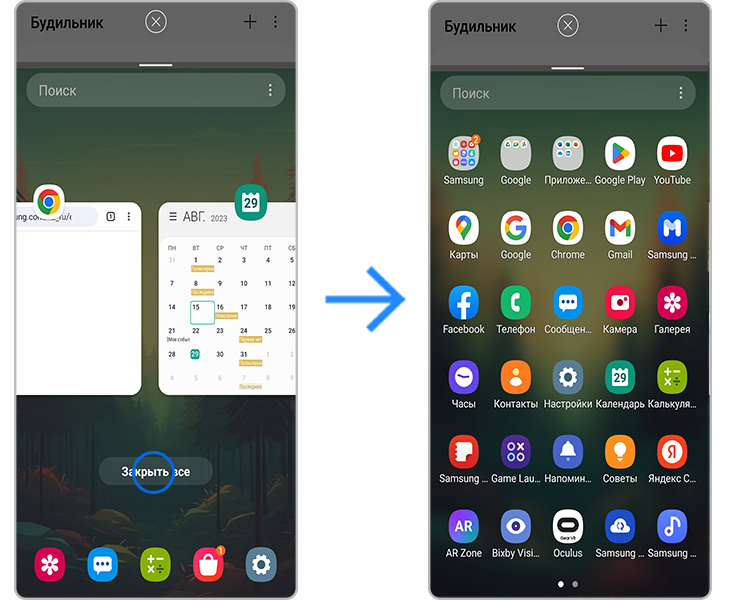
Как поменять открытые приложения местами
Вы можете в любой момент поменять верхнее и нижнее приложения местами так, как вам удобно. Для этого выполните следующее:
Как изменить размер окон приложений
Нажмите и удерживайте центр разделительной линии. Потяните вниз или вверх для изменения размера окон.
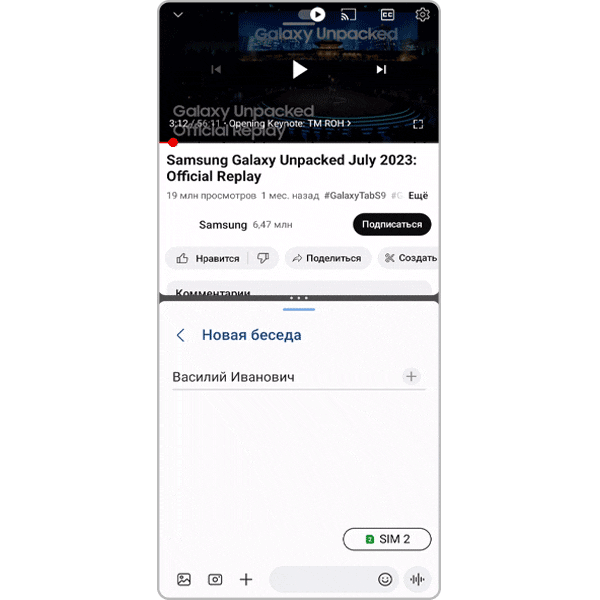
Как отключить мультиоконный режим
Чтобы остановить функцию, потребуется закрыть одно из приложений, запущенных в мультиоконном режиме.
Для этого нажмите на центр разделительной линии и подтяните ее к верхнему или нижнему краю экрана.
Если вы подтяните ее к верхнему краю — закроется верхнее окно, если к нижнему — закроется нижнее приложение.
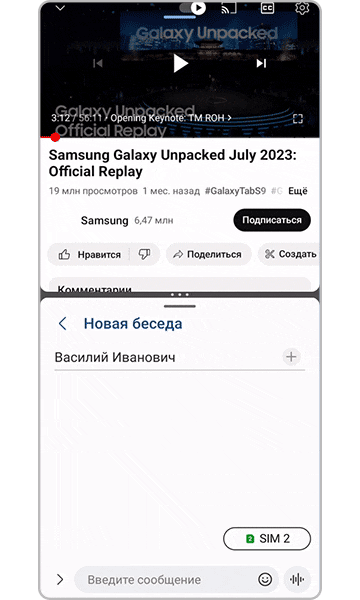
Что делать, если мультиоконный режим не включается
Проблемы в работе приложений, служб и виджетов могут быть вызваны устаревшей версией ПО. Убедитесь, что на вашем устройстве установлена актуальная версия ПО и обновлены системные приложения
При включенном голосовом ассистенте мультиоконный режим не работает.
Способы отключения функции различаются в зависимости от версии программного обеспечения. Уточните версию Android, установленную на вашем устройстве, и раскройте соответствующую инструкцию.
В результате настройки приложения сбросятся к первоначальным, и оно будет работать так, как будто его запустили в первый раз.
На работу телефона может влиять одно из загруженных приложений. Чтобы проверить это, загрузите смартфон в безопасном режиме. В этом режиме все загруженные приложения отключаются и не влияют на работу устройства. Проверьте, возникают ли ошибки в работе мультиоконного режима.
Если в безопасном режиме мультиоконный режим работает корректно, проблема в каком-то из загруженных приложений. Удаляйте загруженные приложения по одному и проверяйте работу устройства. Лучше начать с тех, которые установили последними.
Сброс настроек приведет к удалению всех данных с вашего устройства.
Мы настоятельно рекомендуем сделать резервную копию всех важных данных до сброса.
Если рекомендации выше не помогли устранить проблему, предлагаем вам обратиться в ближайший сервисный центр для проверки вашего устройства.
Материал был полезен?
Благодарим за отзыв!
Ответьте на все вопросы.




































